Cara mudah menyimpan foto di Google Drive, ternyata banyak untungnya
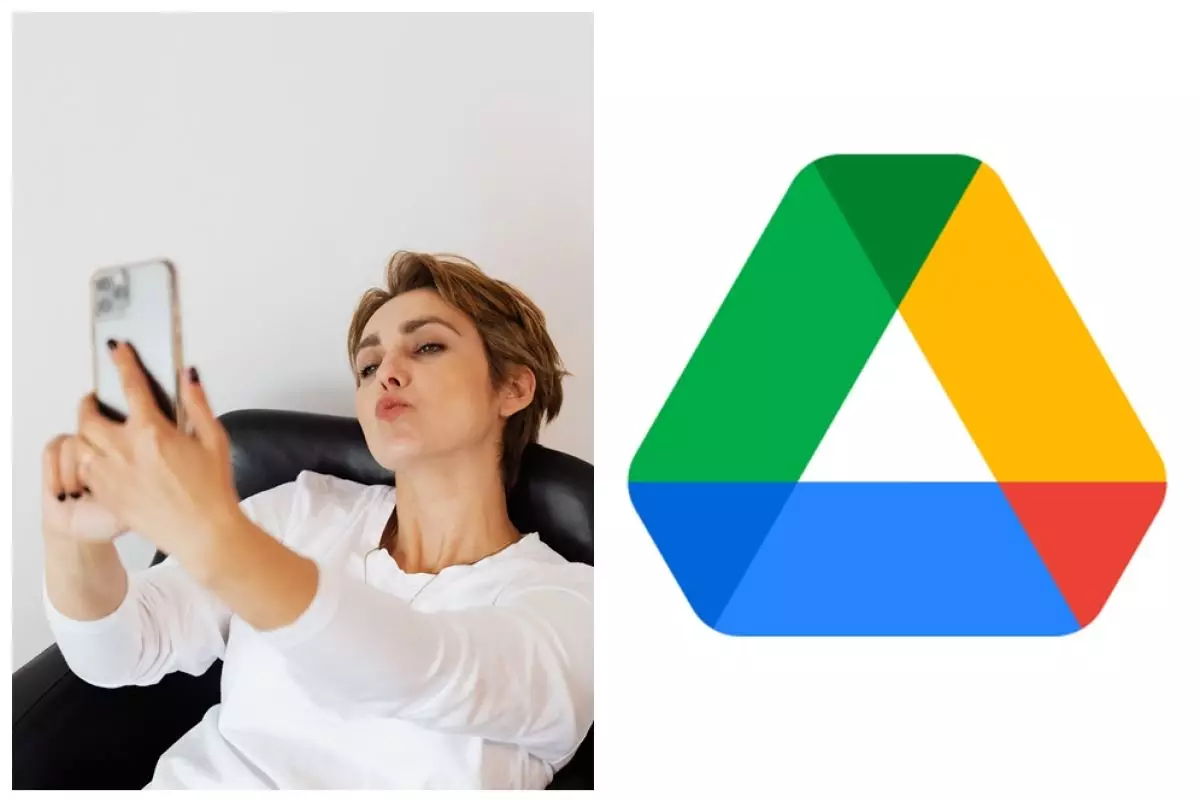
Cara menyimpan foto di Google Drive.
Cara menyimpan foto di Google Drive.

-
Cara sederhana menyimpan foto di Google Foto di HP Android dan PC, praktis dan aman Pengguna dapat mengakses berkas dari semua perangkat yang terhubung Google Foto.
-
4 Perbedaan cloud storage Google Drive dan Google Photos Google Photos memiliki teknologi AI.
-
Cara download video di Google Drive melalui Android, iOS, dan laptop Dengan ini, pengguna tetap dapat mengakses file-file tanpa kesusahan dari berbagai perangkat.
foto: Techno.id/ Adnan
1. Silakan buka Google Drive di browser melalui perangkat yang digunakan, dan pastikan kamu sudah login ke akun Google Mail pribadi, ya sob.
2. Buat folder baru (opsional) di Google Drive jika kamu ingin menyimpan foto di dalam folder tertentu.
3. Untuk membuat folder baru, klik tombol "+ Baru" di sebelah kiri halaman dan pilih "Folder".
4. Buka folder tempat kamu ingin menyimpan foto, atau jika sobat tidak membuat folder baru, bisa menggunakan folder utama Google Drive.
5. Untuk mengunggah foto dari komputer, klik tombol "+ Baru" di sebelah kiri halaman dan pilih "Berkas unggahan".
6. Pilih foto yang ingin sobat unggah dari PC/Laptop dan klik "Buka" atau "Unggah".
7. Nantinya foto yang diunggah akan muncul di Google Drive dalam folder yang kamu pilih atau dalam folder utama.
Itulah beberapa langkah bisa dilakukan untuk menyimpan foto di Google Drive. Selain itu, kamu juga bisa menggunakan Drive via aplikasi di dalam smartphone. Cukup unduh dan instal aplikasi Google Drive melalui toko Play Store bagi pengguna Android dan App Store untuk pemakai iOS.
Dengan menyimpan berbagai foto di Google Drive, pengguna bisa mendapat berbagai keuntungan. Mulai dari foto disimpan secara aman, terdapat back up file, perangkat jadi memiliki lebih banyak ruang, dan beberapa fungsi lainnya. Selamat mencoba!
RECOMMENDED ARTICLE
- Cara mudah aktifkan screensaver di HP Android, bikin tampilan layar makin kece
- Cara mudah mention teman di Instagram Stories, bisa dilakukan setelah konten terunggah
- Cara mudah membuat suara Google tanpa aplikasi, bikin video makin interaktif
- Nggak perlu bingung, ini cara sederhana upload & download video di Google Drive via HP dan laptop
- Cara mudah memunculkan kalkulator di iPad via App Store, tanpa download aplikasi apapun
HOW TO
-

Cara buat wallpaper bergerak di laptop & komputer terbaru 2025, gampang dan pakai AI lebih cepat
-

11 Aplikasi menjernihkan video blur untuk Android di 2025 yang ringan dan gratis, ini caranya pakai AI
-

Cara gampang ubah file Word ke PDF di laptop yang praktis dan mudah dicoba, terbaru di 2025
-

Cara bikin HP jadi mouse di laptop atau PC terbaru di 2025, praktis dan ternyata gampang
-

10 Prompt ChatGPT untuk olah data Microsoft Excel, kerjaan 4 jam bisa selesai dalam satu klik
TECHPEDIA
-

10 Cara download gambar di Pinterest kualitas HD, cepat dan mudah dicoba
-

Cara download game PS2 dan PS3 di laptop dan HP, bisa main berdua
-

10 Fitur canggih iPhone 16E, bakal jadi HP Apple termurah di bawah Rp 10 juta?
-

10 HP Xiaomi in bakal kebagian AI DeepSeek, bisa kalahkan AI dari Google atau ChatGPT?
-

Waspada, undangan pernikahan palsu lewat HP ini berisi virus berbahaya
LATEST ARTICLE
HOW TO Selengkapnya >
-
![Cara buat wallpaper bergerak di laptop & komputer terbaru 2025, gampang dan pakai AI lebih cepat]()
Cara buat wallpaper bergerak di laptop & komputer terbaru 2025, gampang dan pakai AI lebih cepat
-
![11 Aplikasi menjernihkan video blur untuk Android di 2025 yang ringan dan gratis, ini caranya pakai AI]()
11 Aplikasi menjernihkan video blur untuk Android di 2025 yang ringan dan gratis, ini caranya pakai AI
-
![Cara gampang ubah file Word ke PDF di laptop yang praktis dan mudah dicoba, terbaru di 2025]()
Cara gampang ubah file Word ke PDF di laptop yang praktis dan mudah dicoba, terbaru di 2025
-
![Cara bikin HP jadi mouse di laptop atau PC terbaru di 2025, praktis dan ternyata gampang]()
Cara bikin HP jadi mouse di laptop atau PC terbaru di 2025, praktis dan ternyata gampang

















